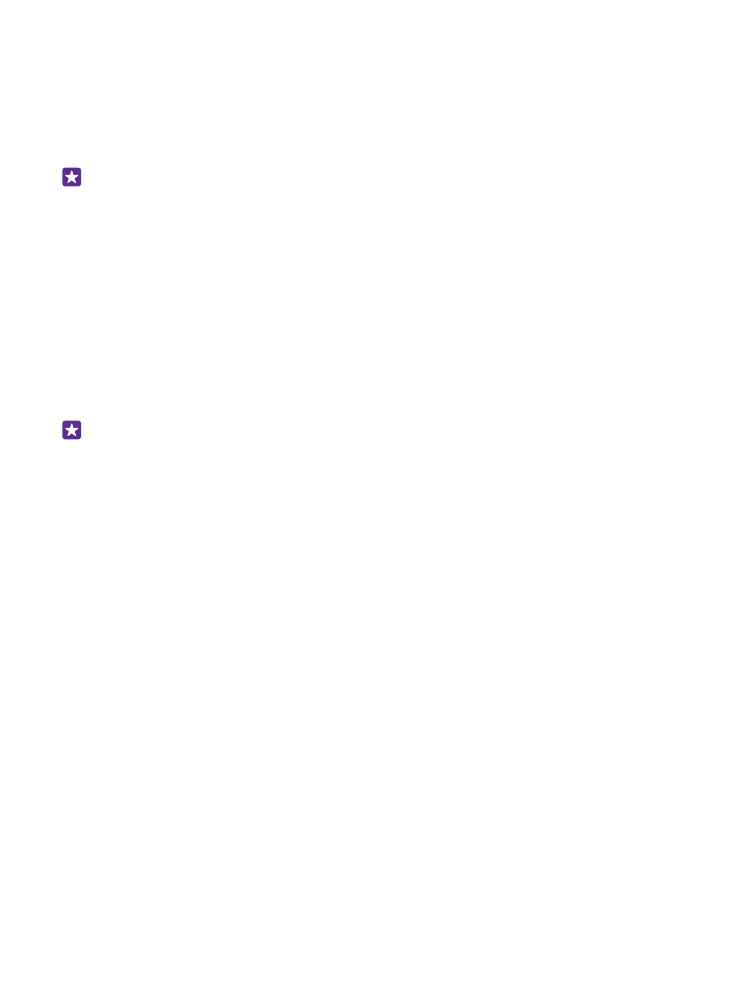
Entdecken Ihrer Kacheln, Apps und Einstellungen
Alles erforderliche ist in zwei Ansichten enthalten: Startseite und Anwendungsmenü. Füllen
Sie die Startseite mit Schnellzugriffen auf Ihre Lieblings-Apps und auf die am häufigsten
verwendeten Kontakte. Sämtliche Apps finden Sie ganz einfach im Anwendungsmenü.
Die Startseite besteht aus Kacheln, die Schnellzugriffe auf Ihre Apps, Kontakte, Browser-
Lesezeichen usw. sind. Einige Kacheln zeigen möglicherweise Benachrichtigungen und
Updates an, z. B. zu Anrufen in Abwesenheit, empfangenen Mitteilungen und aktuellen
Nachrichten.
© 2015 Microsoft Mobile. Alle Rechte vorbehalten.
11
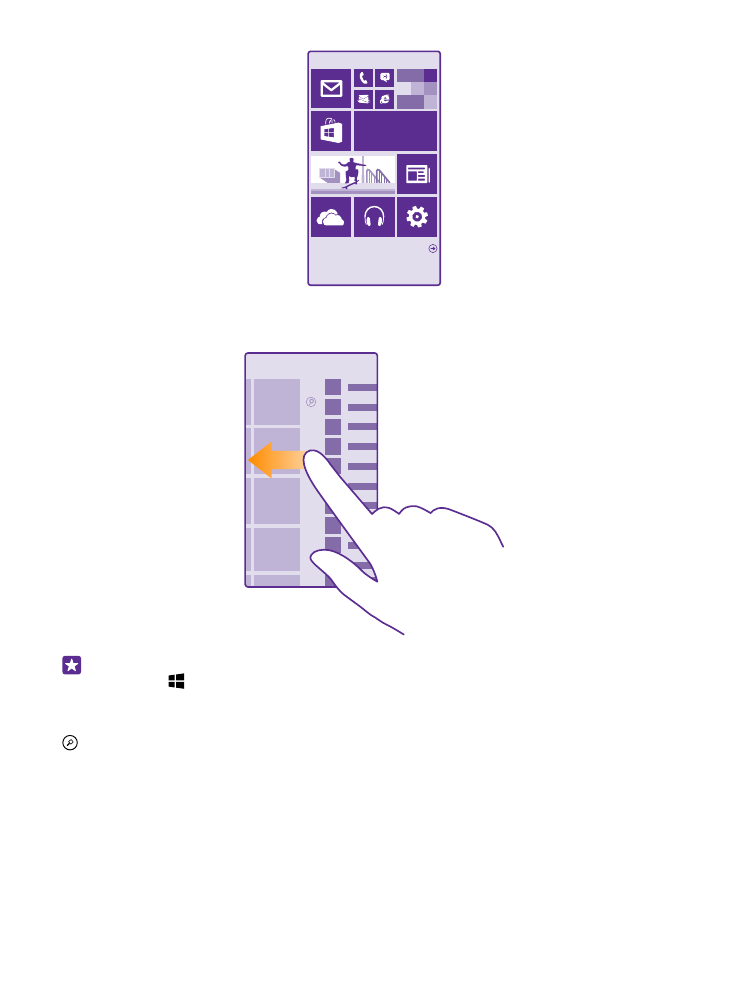
1. Um alle Anwendungen auf Ihrem Mobiltelefon anzuzeigen, streichen Sie auf der Startseite
einfach nach links. Um zur Startseite zurückzukehren, streichen Sie nach rechts.
Tipp: Um aus einer beliebigen Ansicht zur Startseite zu wechseln, tippen Sie auf die
Starttaste .
Das Anwendungsmenü enthält Ihre gesamten Apps in alphabetischer Reihenfolge. Hier
landen alle installierten Apps. Um eine App im Anwendungsmenü zu suchen, tippen Sie auf
oder tippen Sie auf einen Buchstaben.
© 2015 Microsoft Mobile. Alle Rechte vorbehalten.
12
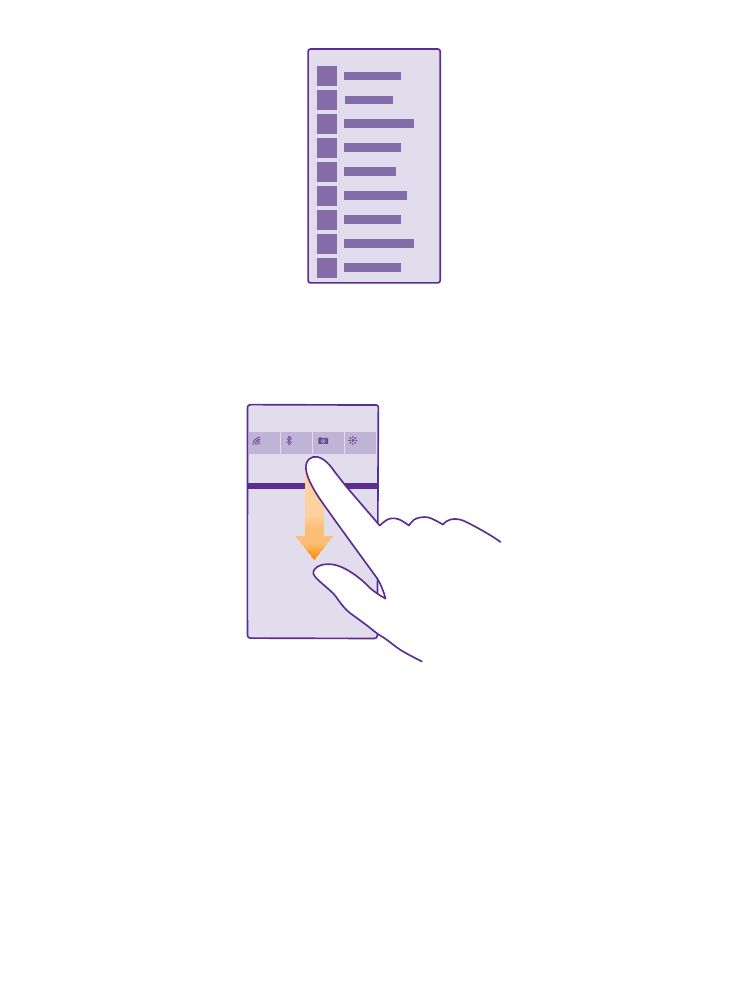
2. Um einen Schnellzugriff für eine App zur Startseite hinzuzufügen, tippen Sie im
Anwendungsmenü lange auf die App und tippen Sie dann auf Auf Startseite.
Schnelles Prüfen auf Benachrichtigungen und Ändern von Einstellungen
Streichen Sie vom oberen Bildschirmrand nach unten.
Im Info-Center können Sie schnell vorhandene Benachrichtigungen sehen, z. B. zu Anrufen in
Abwesenheit, ungelesenen E-Mails und Mitteilungen, und die Kamera öffnen sowie auf alle
Einstellungen des Mobiltelefons zugreifen.